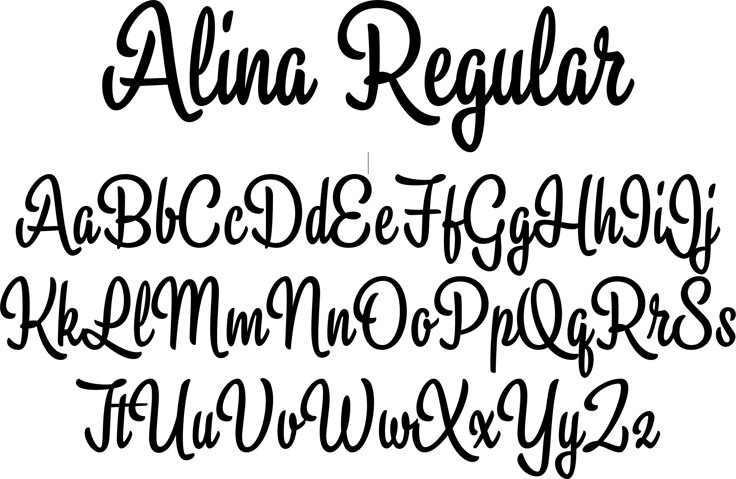Как самому сделать рукописный текст в Photoshop пример
Во время пандемии все школьники и студенты перешли на дистанционное обучение. Сам процесс перенёсся на образовательные порталы, где есть проверочные работы, учебный материал и так далее. Но не все учителя разбираются в образовательных порталах и том, как с ними взаимодействовать. В таком случае учащиеся должны от руки написать текст, а затем сфотографировать его и отправить учителю. Так как писать длинный текст множеству людей не хочется, многие ищут иные способы.
Почему именно фотошоп?
Я выбрал фотошоп, потому что это самый настраиваемый и оптимальный вариант. Для подтверждения давайте рассмотрим иные.
- Online-сервисы. В online-сервисах можно также сделать рукописный текст, но при множестве нюансов: 1) В них очень узкий выбор фона, а значит, что если хотя бы несколько людей выберет одинаковый фон, педагог может догадаться о нечистоте работы; 2) Эти услуги не бесплатные. Конечно, есть люди, которые готовы платить за такую работу, но многие считают, что автоматическая работа алгоритмов не стоит денег.

- Специальные программы. Помимо вышеописанных сайтов существуют и программы, которые позволяют сделать рукописный текст. Но у них также есть недостатки. Программа может быть либо сложной в управлении, либо на английском языке, либо платная (в большинстве случаев).
Выходит, что графический редактор «Photohop» самый надежный вариант, потому что его можно скачать с разных сайтов, а шрифт найти в интернете. Перейдём к теме.
Поиск шрифта
Что нам нужно для создания текста, «написанного от руки»? Должны быть: правильно подобранный шрифт, функционирующий фотошоп и прямые руки.Первым делом стоит найти шрифт. Его поиск — это, пожалуй, самая тяжелая часть, потому что нужно найти во-первых, прописной почерк, во-вторых, небрежный, и в-третьих, небрежный, похожий на Ваш.Лично я нашел шрифты «Katherine Plus» и «Propisi». Какой из них подойдет Вам, можно, сравнив их со своим. Большинству подойдет Propisi, потому что Katherine более изящный.
Теперь нам нужно установить этот шрифт: просто открываем файл с расширением «.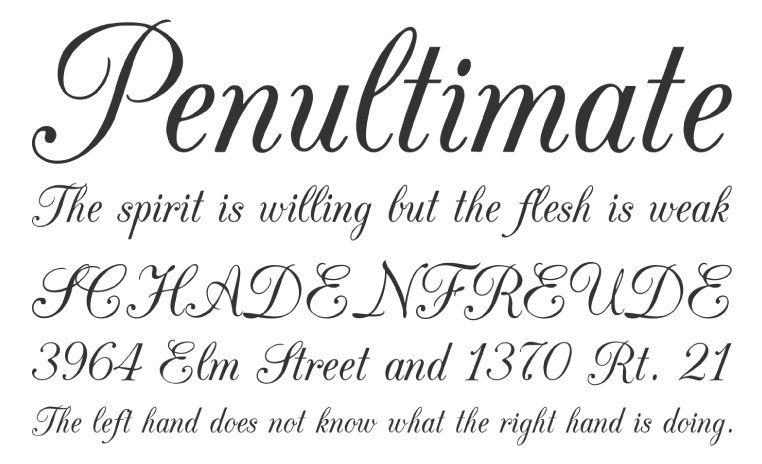 ttf» и жмём кнопку «Установить».
ttf» и жмём кнопку «Установить».
Фотомонтаж
После того, как мы нашли и установили шрифт, нужно сделать фото чистого листа.
- «Какой лист выбрать?», — лучше выбирать в клеточку, ведь так будет легче подстраивать текст.
- «При каком освещении фотографировать?», — желательно дневное освещение, чтобы было четко видно каждую клеточку.
- «На каком расстоянии производить съемку?», — следует держать камеру горизонтально и так, чтобы почти весь экран занимала тетрадь.
Сделайте несколько фотографий, чтобы у вас был выбор, и перенесите самую четкую в заранее открытую программу «Photoshop».В таком деле очень сильно облегчит задачу второй монитор, если у Вас такой имеется, то на главном откройте графический редактор, а на другом — текст.Начнем работу. Сперва переходим в режим текста и нажимаем на любое место на изображении. Наверху меняем шрифт на нужный. Если начальная надпись искажена — не стоит бояться, так как не все шрифты поддерживают английскую раскладку.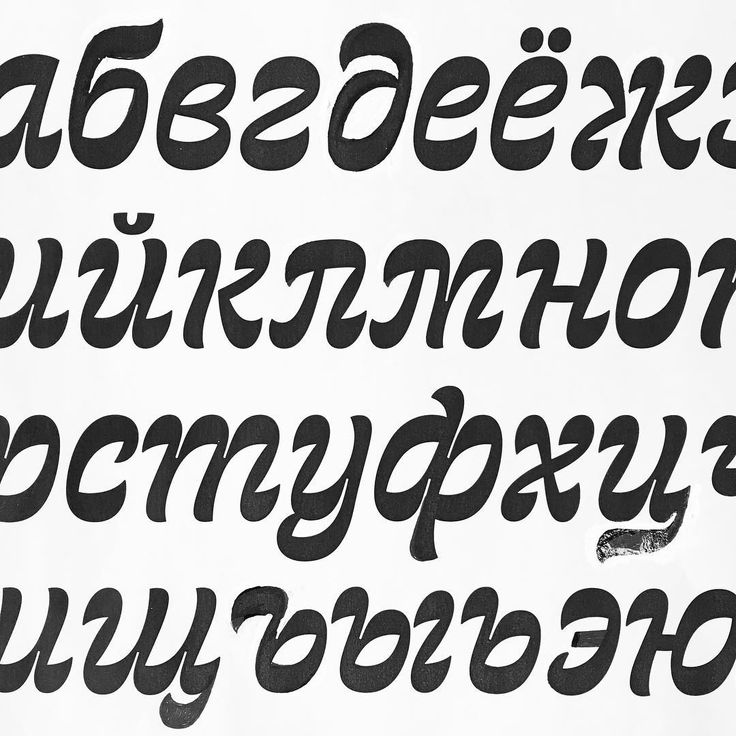 Также стоит обратить внимание на размер шрифта — сделайте его как можно ближе под размер клетки.После этого копируем нужный текст и вставляем. Если Ваш текст пошел не совсем так, как нужно, то есть в одну строчку, то не бойтесь, так и должно быть. Исправить это очень просто — ищем слово, самое близкое к концу строки на тетради, но не пересекающее его границу, и нажимаем Enter. Такую процедуру делаем всю оставшуюся страницу и нажимаем на любое место кроме текста.
Также стоит обратить внимание на размер шрифта — сделайте его как можно ближе под размер клетки.После этого копируем нужный текст и вставляем. Если Ваш текст пошел не совсем так, как нужно, то есть в одну строчку, то не бойтесь, так и должно быть. Исправить это очень просто — ищем слово, самое близкое к концу строки на тетради, но не пересекающее его границу, и нажимаем Enter. Такую процедуру делаем всю оставшуюся страницу и нажимаем на любое место кроме текста.
Почти готово. Теперь нужно подстроить текст под клеточки.Для этого мы сначала переключаемся на инструмент «Прямоугольная область» и «растрируем» текст под обычную картинку («ПКМ — Растрировать слой»), после этого нажимаем «ПКМ — Свободное трансформирование», затем «ПКМ — Деформация». Двигаем точками и сеткой до того момента, пока изображение не станет правдоподобным.
P.S. «ПКМ» — правая кнопка мыши.
Этот процесс долгий и требует усилий, так как вероятнее всего, в одном месте будет по клеточкам, а в другом — нет.Для ещё большей правдоподобности можно в некоторых местах затемнить и размазать текст.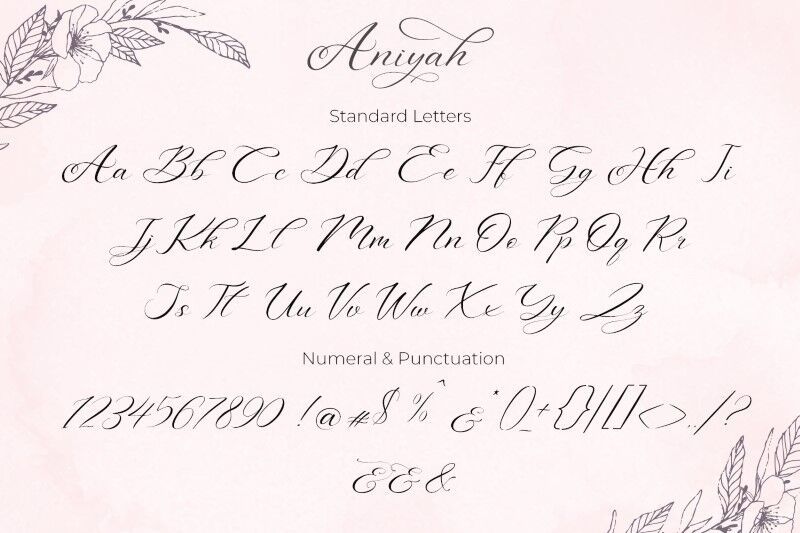 Эту процедуру проделываем со всем текстом.В итоге у нас выходит красивый разборчивый правдоподобный текст, максимально похожий на реальный.
Эту процедуру проделываем со всем текстом.В итоге у нас выходит красивый разборчивый правдоподобный текст, максимально похожий на реальный.
Поделиться :
Подборка бесплатных русских рукописных шрифтов — Таня Захар на vc.ru
1. Шрифт Celestina скачать бесплатно
2186 просмотров
Отличный рукописный шрифт, он кажется довольно веселым и игривым, эта эмоция выражается благодаря разной высоте построения букв. Длинный текст читается довольно трудно, поэтому не используйте celestina шрифт кириллица в больших объёмах.Скачать шрифт Сelestina
2. Шрифт Brush font one скачать бесплатно
Бесплатный рукописный шрифт — Brush Font One созданный от руки и относится к классу шрифтов без засечек. Поддерживает латиницу и кириллицу. Довольно выразительный шрифт с угловатыми буквами. Подойдет на те случаи, когда нужно создать эффект написанного вручную. В целом — очень даже красивый шрифт для текста. Подходит для личного и коммерческого использования.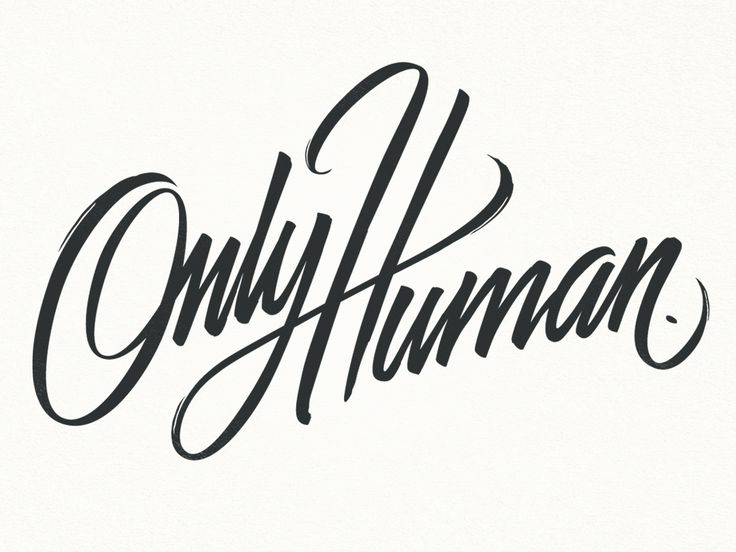 Скачать шрифт Brush font one
Скачать шрифт Brush font one
3. Шрифт Elowen скачать бесплатно
Нежный, мягкий каллиграфических шрифт с толстой кистью . Подойдет для рекламных компаний детских или женских брендов. Elowen Caps — Ваш отличный компаньон в тех случаях, когда нужен яркий заголовок. Поддерживает латиницу и кириллицу.Elowen русский шрифт скачать
4. Шрифт березки скачать бесплатно
Еще один легендарный шрифт от Миши Панфилова. Шрифт березки выделяется на фоне остальных благодаря вытянутым буквам, «нацарапанные» с легкой небрежностью и задиристостью, подойдут неформальному бизнесу — как на вывеске, так и в вебе. Настойчиво рекомендуем добавить его в свою рабочую папочку «шрифты для фотошопа». Поддерживает кириллицу. Березки шрифт скачать
5. Шрифт Tangak скачать бесплатно
В данном топе представлен шрифт «Tangak» не зря! Неформальный и уникальный шрифт для айдентики кафе и бара. Заголовка в книгах и прочей полиграфии. Шрифт поддерживает латиницу, кириллицу, цифры, знаки препинания и пунктуации, прописные и строчные буквы.
6. Шрифт Gvozdi скачать бесплатно
Gvozdi шрифт — смотрится забавно на этой картинке, но автор не имел и другой посыл: если применять рукописный шрифт Гвозди в образовательных или художественных текстах, к примеру, о войне, читатели заметят эту небывалую «злость» и «агрессию». Наша редакция часто его использует в своих проектах и считает, что это очень красивый русский шрифт.Скачать рукописный шрифт Гвозди
7. Шрифт Kurica Lapoi скачать бесплатно
Тут-то и название красноречивое, говорит само за себя: корявый, как бы небрежный «Курица лапой» добавит юмора в ваш дизайн. Если не боитесь смеяться над собой, скачайте этот шрифт.Kurica Lapoi шрифт
8. Шрифт lemon tuesday скачать бесплатно
«Лимонный вторник» яркий и неординарный шрифт, его можно поставить в заголовке меню летнего кафе — он подчеркнет непринужденность и легкость обстановки.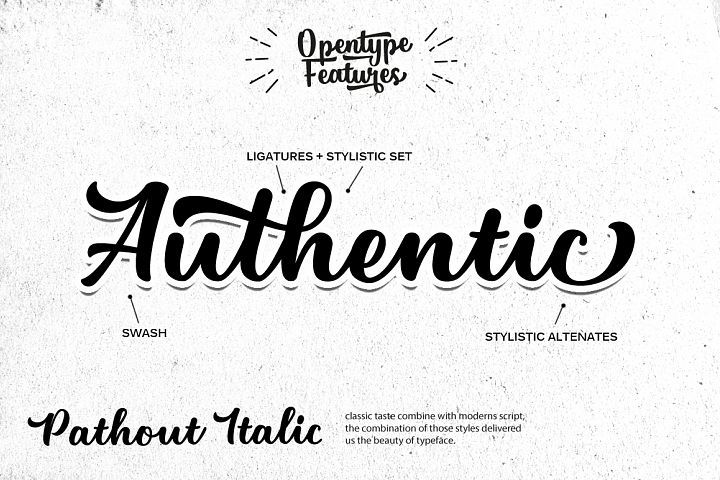 Но помните, что хотя скачущие буквы выглядят современно, использовать их нужно в малом количестве (утомляет читателя). Шрифт lemon tuesday поддерживает латиницу и кириллицу.Скачать шрифт lemon tuesday русский
Но помните, что хотя скачущие буквы выглядят современно, использовать их нужно в малом количестве (утомляет читателя). Шрифт lemon tuesday поддерживает латиницу и кириллицу.Скачать шрифт lemon tuesday русский
9. Шрифт Kobzar KS скачать бесплатно
Еще один довольно «нервный» и «небрежный» шрифт, который в полной мере имитирует письмо на скорую руку. Подойдет, когда нужно создать ощущение личного общения и подчеркнуть стиль.
Скачать шрифт Кобзар
10. Шрифт Masquerouge скачать бесплатно
Красивый рукописный шрифт с вытянутыми буквами, создает динамику и ощущение современного начертания. А вот очертания, которые отсылают к славянской письменности, создают брутальное настроение. Попробуйте оформить с помощью Masquerouge модные товары для мужчин и брутальных брендов. Используйте этот красивый рукописный русский шрифт совершенно бесплатно в своих проектах! поддерживает латиницу и кириллицу.Скачать шрифт Masquerouge
Как сделать рукописный шрифт в Photoshop?
Последнее обновление: 23 сентября 2022 г. , 23:03
, 23:03
Есть несколько вещей, которые вам нужно сделать, чтобы сделать рукописный шрифт в Photoshop. Во-первых, вам нужно найти шрифт, который вам нравится.
Вы можете сделать это, загрузив его из Интернета или найдя его на своем компьютере. Найдя шрифт, откройте Photoshop и создайте новый документ.
Далее вам нужно создать текстовое поле в документе. Для этого перейдите в меню «Слой» и выберите «Создать > Тип».
В вашем документе появится новый текстовый слой. В поле «Текст» введите текст, который вы хотите использовать для рукописного шрифта.
Теперь, когда у вас есть текстовое поле, пришло время выбрать шрифт, который вы хотите использовать. Для этого перейдите в меню «Тип» и выберите «Создать контуры».
Это преобразует ваш текст в векторные формы, что означает, что теперь вы можете выбрать любой шрифт, который хотите. Чтобы выбрать шрифт, просто щелкните значок «T» на панели инструментов, а затем щелкните шрифт, который вы хотите использовать.
После того, как вы выбрали шрифт, пришло время изменить его цвет. Для этого перейдите в меню «Правка» и выберите «Заполнить».
В диалоговом окне «Заливка» выберите цвет, который вы хотите использовать для рукописного шрифта. Если вы хотите использовать несколько цветов, просто удерживайте нажатой клавишу «Shift» и щелкните несколько цветов.
После того, как вы выбрали цвет (или цвета), пришло время добавить некоторые эффекты к вашему рукописному шрифту. Для этого вернитесь в меню «Слой» и выберите «Стиль слоя».
В диалоговом окне «Стиль слоя» выберите параметр «Обводка» и выберите ширину обводки. Вы также можете добавить другие эффекты, такие как тени или свечение, выбрав их из списка параметров.
Когда вы закончите добавлять эффекты, просто нажмите «ОК», и ваш рукописный шрифт будет готов!
СОВЕТ ПРОФЕССИОНАЛА: Это примечание предупреждает вас о возможных опасностях использования «Как сделать рукописный шрифт в Photoshop?» руководство. Хотя это руководство может показаться отличным способом создания рукописного шрифта, важно помнить о некоторых рисках. Прежде всего, если вы не будете осторожны, вы можете повредить операционную систему вашего компьютера. Во-вторых, вы также можете загрузить и установить вредоносное ПО на свой компьютер. Наконец, вы также можете непреднамеренно передать личную информацию (например, номер вашей кредитной карты) кому-то, кто может использовать ее злонамеренно.
Хотя это руководство может показаться отличным способом создания рукописного шрифта, важно помнить о некоторых рисках. Прежде всего, если вы не будете осторожны, вы можете повредить операционную систему вашего компьютера. Во-вторых, вы также можете загрузить и установить вредоносное ПО на свой компьютер. Наконец, вы также можете непреднамеренно передать личную информацию (например, номер вашей кредитной карты) кому-то, кто может использовать ее злонамеренно.
Заключение:
Всего за несколько простых шагов вы можете легко создать рукописный шрифт в Photoshop.
Напомним: сначала найдите или загрузите шрифт, откройте Photoshop и создайте новый документ с текстовым полем. Затем преобразуйте текст в векторные фигуры, чтобы вы могли выбрать любой шрифт — щелкните значок «T» на панели инструментов, а затем щелкните нужный шрифт.
После выбора цвета (цветов) добавьте эффекты, такие как ширина обводки или тени, вернувшись в меню «Слой» и выбрав «Стиль слоя». Наконец, нажмите «ОК»!
Наконец, нажмите «ОК»!
Инженер по облачной инфраструктуре и специалист по решению технических проблем.
Набор элегантных и рукописных шрифтов от Din Studio (119 шрифтов)
Пока нет отзывов, будь первым!Цифровая загрузка
С этим пакетом вы получите 119 различных шрифтов, которые можно использовать сотнями различных способов.
Нет отзывов, будь первым!
Единовременная покупка
-79% 35 долларов США
165 $
Пожизненный доступ. Просто скачайте и сохраните в течение 60 дней с момента покупки. Набор шрифтов
от Din Studio — это идеальный способ добавить нотку элегантности в вашу работу.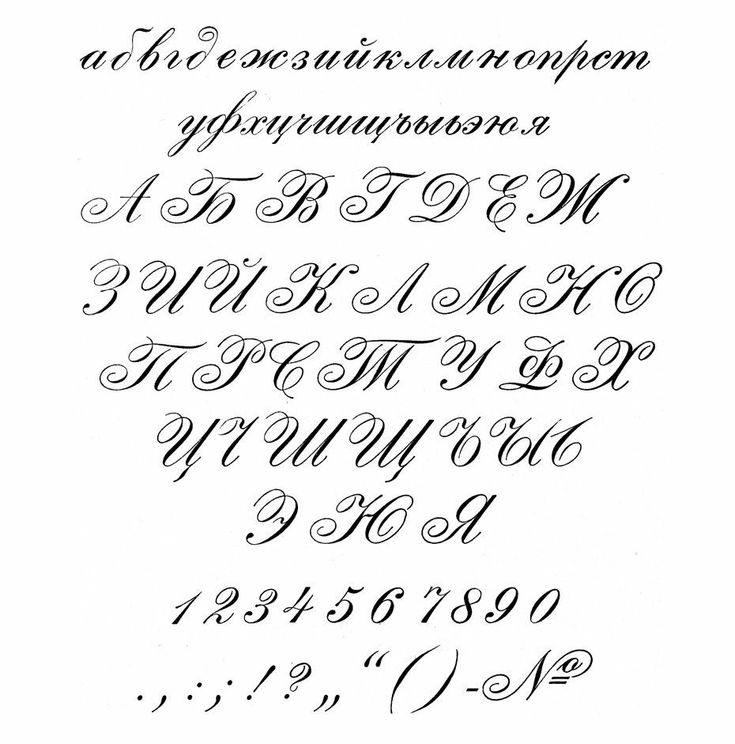 Рукописные шрифты идеально подходят для создания красивых приглашений, открыток и другого контента для вашего бизнеса. С этим пакетом вы получите 119 различных шрифтов, которые можно использовать сотнями различных способов.
Рукописные шрифты идеально подходят для создания красивых приглашений, открыток и другого контента для вашего бизнеса. С этим пакетом вы получите 119 различных шрифтов, которые можно использовать сотнями различных способов.
Преимущество Font Bundle от Din Studio в том, что он доступен по цене и прост в использовании. Вам не нужно специальное программное обеспечение или навыки для создания красивых дизайнов с помощью этих шрифтов — они совместимы с большинством программ, включая Word, Mac, Photoshop и Illustrator. Независимо от того, являетесь ли вы новичком или опытным дизайнером, этот комплект обязательно поможет вам создать потрясающие произведения искусства.
Некоторые из наших любимых шрифтов в этом комплекте:
— Perfect Redemption — Font Duo+Extras
— Anzilam — Шрифт Elegant Calligraphy
— Feeling Passionate — Шрифт Brush
— Brilliant — Шрифт 3 Signature
— Rolling Back — Шрифт Casual
Получите доступ прямо сейчас!
Лучшее для
- Блогеры
- Предприниматель-любопытный
- Веб-дизайнеры
Интеграции
- Adobe Illustrator
- Канва
- Фотошоп
Условия сделки
- Цифровая загрузка набора элегантных и рукописных шрифтов от Din Studio
- Ваш навсегда, если вы загрузите и сохраните в течение 60 дней с момента покупки
- Эта сделка не подлежит возврату
Получите пожизненный доступ.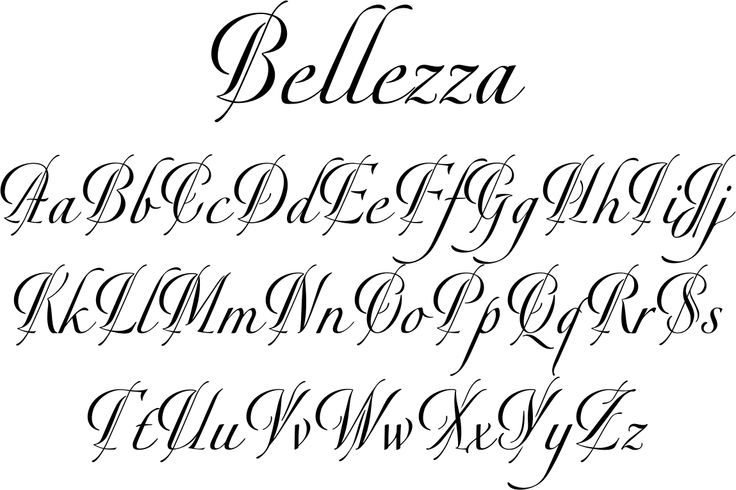
Цифровая загрузка
С этим набором вы получите 119различные шрифты, которые можно использовать сотнями различных способов.
Нет отзывов, будь первым!
Единовременная покупка
-79% 35 долларов США
165 $
Пожизненный доступ. Просто скачайте и сохраните в течение 60 дней с момента покупки.
Набор элегантных и рукописных шрифтов от Din Studio (119 шрифтов)
- Формат: otf и .ttf
- Размер файла: 291 МБ
- Количество файлов: 119 Шрифты
- Создано: июнь 2022 г.